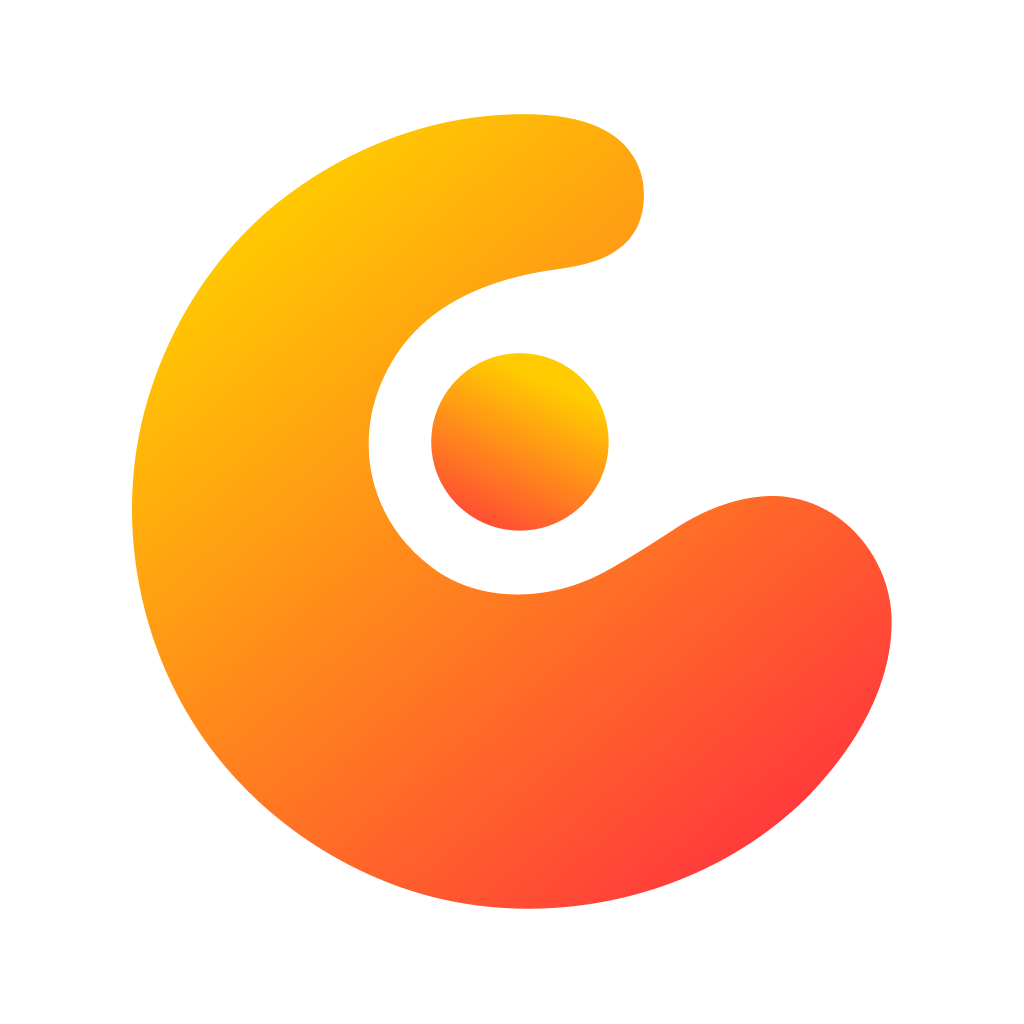

《概念画板》是一款可供用户们随时进行创造的绘画软件,软件不仅界面非常的清新简介,而且使用起来也是非常的舒适,轻松提高用户们的绘画水平,更好的满足用户们的创作需求。
简约风格的软件界面
提高用户们的绘画水平
满足你的创作需求
非常使用的图层功能
概念画板选择工具的使用方法:
如何使用概念画板中的选择工具。
选择工具和其它的工具都在工具选择器里。
1. 请确保您已从主工具栏选择一个画笔。只有已选择其中一个工具,才能看到笔刷尺寸、不透明度选项和快捷颜色等功能。
2. 在屏幕的上方,笔刷尺寸的上方,有一个图标看起来像下面截图。可能您看到的和以下截图中图标不同的名称,但是这个就是我们要找的按钮。
3. 您将在转盘中找到选择工具。转动可发现更多工具(其他比如喷枪、水彩笔等都可以通过这个办法在转盘中找到的啦)。
点击“选择”工具,该工具就会出现在左边的工具列中。
比如我们用几笔画出了一朵花,现在想将整朵花选中然后进行复制粘贴操作。但是长按后发现竟然出现的是好几条笔画,无法将整朵花选中!
怎么办呢?这时就该我们的选择工具出马啦。
选择工具的使用和套索工具是有些相似的,将需要选择的区域选中。这时会弹出一个灰色的弹出菜单。
弹出菜单上共有5个选项。从左到右分别是:
剪贴板:外形看起来像回形针。点击这个图标后,就成功将选中的内容加入到剪贴板上。打开素材库菜单后,可以看到当前素材包的第一个位置就是我们先前选中后加入到剪贴板的内容。不想要的话,可以长按清除剪贴板内容。
复制:外形看起来是两个正方形叠加的工具是复制工具。
删除:打眼一看就知道是垃圾桶喽。
旋转:这个是旋转功能,开启后,选中的内容就能旋转,开启后长这样。
关闭后,选中内容就无法旋转,关闭后长这样。
拉伸:这个工具比较能,因为它同时兼 拉伸—比例拉伸—关闭拉伸 三功能为一体呢。
1. 拉伸,用双指做出合拢/打开的手势,可在不改变线宽的情况下延长或缩短选中内容。
2. 比例拉伸,用双指做出合拢/打开的手势,线宽随着选中内容的延长或缩短而相应的变化。
3. 您也可以在弹出式菜单中禁用拉伸。
上述的剪贴板和复制功能,都能达到我们想将整朵花复制粘贴的目的。若使用剪贴板,就可将这朵花从剪贴板重复不断的拉到画布上。我个人认为剪贴板比复制功能好用,因为复制还要挪动花的位置,使用剪贴板就会快一些啦,可直接将花拖到合适的位置。
在我们选中这朵花之时,左边的工具列也有变化。这些功能都很牛逼哒,下面就来讲解下这些功能。讲解顺序自上而下。
取消选择:顾名思义,就是点击之后可以取消当前选择命令。
重复选择:重复选择内容。
锁定/解锁选择:有时,您会想将一个对象固定在当前位置,例如用来描摹的背景图像。选中后,轻按工具栏上的锁定按钮来将其锁定。再按一次即可解锁。
删除:选中的内容可通过点击选中时出现的弹出菜单中的垃圾桶来删除,或者通过点击此处的垃圾桶图标来删除。
编组:您可以通过工具栏上的编组图标来创建临时对象。下次要选取这些编组内容时,只需做出常规的轻轻按住的手势,即可一次性选中所有内容。如果要分层放置对象,并保持可编辑状态,这个方法很有用。比如这里的花朵,您点击编组后,后面长按花朵,就会直接选中整朵花,而不是之前的很多条笔画。非常实用。
提取到新/不同图层:如果您需要将选中元素移至不同的图层,打开图层面板,然后将选中元素拖到任意图层中松开。您也可以将它放置到“+新建图层”上或激活图层上将它移动到图层顶部。
撤销:点击可撤销到上步的操作。
水平翻转:制作对象的镜像,可以让您的设计保持连贯性,甚至还可以增加视觉冲击力。选中后,轻按工具栏上的“水平翻转”按钮来翻转选中内容。
垂直翻转:制作对象的镜像,可以让您的设计保持连贯性,甚至还可以增加视觉冲击力。选中后,轻按工具栏上的“垂直翻转”按钮来翻转选中内容。
怎么样,关于选择工具的使用现在是不是更加清晰明了啦?
概念画板自定义毛笔参数设置:
为了能够造福广大书画爱好者、弘扬中华书画文化,近日进行试验,经过几天的调试,自认为已经在概念画板这款app中初步实现了毛笔效果的调试,现将操作方法、参数和原理公布如下。
使用设备:iPadpro10.5,applepencil第一代,概念画板app。
操作方法:1、打开概念画板
2、打开随意一个画布,最好是新建的。
3、点击随意画笔并打开画笔选择页面,点击圆圈加号“新套装”。此时除了常用的两行套 装之外还会多出一行未命名套装,其下有一个黑色圆点,那就是我们即将要把它变成毛笔风格的笔刷。
4、点击新笔刷进入笔刷编辑页面,参照下列各图逐步设置各项参数。
第一看尺寸,也就是笔画的宽窄。
具体尺寸数值,这个无所谓。
首先是尺寸的压感:毛笔越压笔画越宽,但是不劈叉的情况下最宽也就是跟笔一样宽,所以其设置如下,从0%逐渐到100%的递增状态。
然后是尺寸的倾斜:毛笔自然是越斜越宽,而且可以变得很宽,所以倾斜的参数是从100%以下开始一路飙升至接近1000%。
最后是尺寸的速度:毛笔速度越快相对笔画越细,所以是一个渐减的设置。
第二看不透明度,也可以理解为墨色。
我把常规状态下设置为50%,取个中值。
然后看不透明度的压感:毛笔的墨浓淡跟压力没有丝毫关系,所以全部默认值100%。
然后看不透明度的倾斜:毛笔的倾斜跟墨的浓淡有一定关系,所以如下设置,我设置为越倾斜墨越淡(绘画基本状态,我以偏概全)。
最后看不透明度的速度:毛笔速度越快墨越淡,所以也是递减设置,另外毛笔画到哪就是哪,故平滑度为0%。
第三是看图形控制。
图形间距:这里不得不说到概念画板的工作原理了,它是通过时时刻刻放置大大小小的圆形,经过重叠来形成各种图案,这一个个圆形就是图形,图形间距就是控制这个用的。如果值很小,比如就1%,那么图形图形会边缘很齐整,颜色很饱满,但是经过我的实验,我觉得毛笔的颜色没有那么浓厚,这个区间在1%到5%之内都是适宜的。
首先看图形控制的压感:我是这样认为的,如果我们死命压毛笔的笔锋,毫无疑问着墨的为止就会变的越来越不精确,故设置为100%区间内的递增。
其次我们看图形控制的倾斜:我是这样认为的,由于真正的毛笔笔锋放倒会导致墨变淡,但是我凭直觉觉得笔锋在肚子附近的宽度是相对稳定的,只有拼命倾斜才能得到更宽,所以如下设置。
最后我们来看一下图形控制的速度:毛笔的运笔速度越快,墨越容易被抹淡,所以做了一个递增设置,另外:这个东西感觉是像是着墨点的随机性,如果散开一点,可以模仿墨在纸上略有浸晕染的感觉,对毛笔而言,这种随机性虽然有,但是并不会太多,经过我的尝试,我认为其区间在1%到10%内都是可以接受的。
图形旋转不用管。
来看一下我的成果吧。写了几个字,画了几根竹子。
(我不是专门搞书画的,胡乱来两下,望见谅)
出现的问题:1、只能做到大概60%到70%的模仿毛笔的状态。尤其是墨的浓淡焦都无法生动模仿。
2、iPad和apple pencil的触感完全没有纸笔的感觉,对绘画状态有不小影响。
3、基于如此粗糙的数学算法使得模仿的淡墨并不连贯。
4、我仅仅经过几天的尝试,可能有的问题还没有想清楚。
我把这个方法推出来,希望对书法、国画有兴趣的iPad和apple pencil用户可以尝试,可以产生基于电子的书法作品和美术作品。
有个简单的方法,使用椭圆辅助线,双击圆心,会变成正圆。因为有四个控点,可以完美画出半圆。
什么时候更新拉伸变形和放大缩小选中区的功能?其他软件早有了。 顺便说一句,华为那边买了不满意可以联系客服进行退款。如果想要继续使用,可以后台联系客服要新版安装包,华为应用市场因为美国禁令无法更新最新版,但最新的大陆版其实和谷歌版是同步的,只是需要手动安装。 Win10版和谷歌版可以共通购买记录,只要你用同一个谷歌账号登录。但不能同步画作,只能同步笔刷、配置。
开启压力感应了,可是绘王huion的手绘屏kamvas13还是没压感!!!太头痛了,画的线条没变化,我试了其他的app都是有压感de,希望下次升级可以把硬件支持这部分补上!!!
好用,就是我win10买了,但安卓的又要再买一次。这个有点不是很好。还有就是文件能和Wⅰn10的同步就更好,和某些笔记一样有个帐号统一登陆。文件随时可以下载到每个设备上,就更完美。
2024.06.3更新日志
Last updated on 2024年06月14日
2024.6 -性能改进、聚焦模式和高亮选择
在现代设备上,铅笔和油墨之间的间距几乎为零,从而提高了绘图性能。他的魔法。
-触摸图层两次或擦眼睛使用对焦模式。
-关闭设置中的高亮显示,以清楚地看到你选择的笔画和工具效果,如轻推。
v2024.05.3新功能
2024.5:搜索 & 形状识别
- 使用draw + hold手势识别和自动纠正基本形状
- 在画布上选择手写笔记,用来在素材库和Pexels中搜索素材和图像[Pro]
- 搜索画作和手写笔记的内容[Pro]
新功能
2024.4 - 素材
引入概念画板的素材市场。通过使用700多个可配置的素材(从基本形状到建筑符号)来加快创作步伐。
每月可免费试用5个素材!
- 保持风格统一性:素材自动适应活动笔刷
- 省时:设置收藏夹 & 轻松访问重要素材
- 购买特定素材包,或订阅软件获取全部素材包!
新功能
2024.3:新画廊
画廊现在支持文件夹和子文件夹;并且添加了新功能,比如搜索、访问设备的公共内部存储,还有更灵活的分组和排序选项。
我们还完成了很多深层工作,为下一次以素材为主的大型更新做准备。
新功能
2024.1 - 账户更新
- 此版本包括对“账户”的改进,以及对即将推出的素材功能的准备工作
- 在“账户”选项卡中添加了一个调研问卷,这将帮助我们专注于提供对于您有意义且有用的更新
- 允许在“吸附到网格”和“对齐到网格”关闭时启用“吸附自动完成”功能
展开更多>收起内容>
我要评论查看全部评论(0)>>